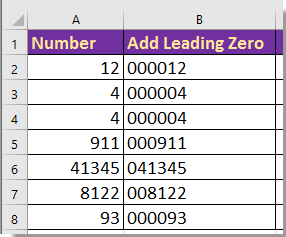Excelで固定された桁数に先頭のゼロを追加するにはどうすればよいですか?
例えば、文字数が異なる数字のリストがあり、見た目が整っていない場合があるでしょう。見やすくするために、以下のように同じ長さの数字に先頭のゼロを追加できます。この記事では、Excelで固定された桁数に先頭または末尾のゼロを追加する方法について説明します。
 数式を使用して固定された桁数に先頭のゼロを追加する
数式を使用して固定された桁数に先頭のゼロを追加する
先頭のゼロを追加したい数字の隣にある空白セル(例:B2)を選択し、次の数式を入力します。
数式を使用して小数点以下の末尾にゼロを追加し、固定された桁数にする =TEXT(A2,"000000")その後、オートフィルハンドルを下にドラッグして、適用したいセルにこの数式を適用します。スクリーンショットをご覧ください:
ヒント: 上記の数式では、A2は先頭のゼロを追加したい数字であり、「000000」は6文字の固定長を示しています。必要に応じて変更できます。
 数式を使用して小数点以下の末尾にゼロを追加し、固定された桁数にする
数式を使用して小数点以下の末尾にゼロを追加し、固定された桁数にする
以下のようなスクリーンショットに示すように、小数点以下の末尾にゼロを追加して固定された桁数にしたい場合は、次の数式を適用できます。
空白セル(例:C2)を選択し、次の数式を入力します。 =FIXED(A2,IF(ABS(A2)<1,5,5-INT(LOG(ABS(A2)))),TRUE)そして、必要なセルにフィルハンドルをドラッグして、この数式を適用します。スクリーンショットをご覧ください:
 Kutools for Excelを使用して先頭のゼロを持つ連番を挿入する
Kutools for Excelを使用して先頭のゼロを持つ連番を挿入する
Excelでは、先頭のゼロを持つ数字を挿入すると、デフォルトでそのゼロは非表示になります。しかし、Kutools for Excelがインストールされている場合、その「連番の挿入」機能を使用して、簡単に先頭のゼロを持つ数字を挿入できます。
無料で Kutools for Excel をインストールした後、以下のように操作してください:
1. 連番をリスト化したい範囲を選択し、次にクリックします。 Kutools > 挿入 > 連番の挿入スクリーンショットをご覧ください: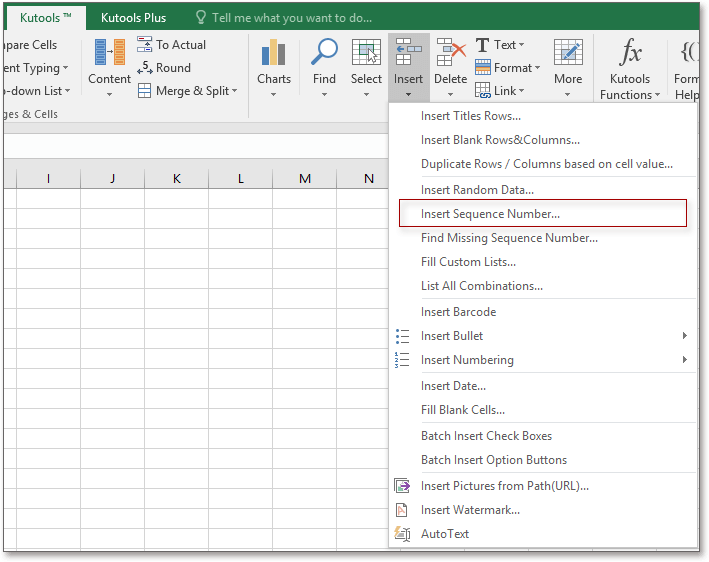
2. 連番の挿入 ダイアログボックスで、 新規 をクリックしてダイアログを展開し、希望する連番の設定を行います。スクリーンショットをご覧ください:
注釈: 桁数ボックス内の数字が 開始番号ボックス内の数字の桁数よりも大きい場合にのみ、先頭のゼロが連番に追加されます。
3. 「 追加 」をクリックして新しい連番をリストに追加し、次に「 範囲を埋める 」をクリックして、選択したセルに数字を入力します。スクリーンショットをご覧ください:
1回クリックするだけで、Excelセルからすべての先頭の0を削除 |
たった1回のクリックで、Kutools for Excelを使用すると、選択したセルからすべての先頭の0を即座に削除でき、データのクリーンアップを迅速かつ簡単に行えます。 |
|
Kutools for Excel - 必要なツールを300以上搭載し、Excelの機能を大幅に強化します。永久に無料で利用できるAI機能もお楽しみください!今すぐ入手 |
最高のオフィス業務効率化ツール
| 🤖 | Kutools AI Aide:データ分析を革新します。主な機能:Intelligent Execution|コード生成|カスタム数式の作成|データの分析とグラフの生成|Kutools Functionsの呼び出し…… |
| 人気の機能:重複の検索・ハイライト・重複をマーキング|空白行を削除|データを失わずに列またはセルを統合|丸める…… | |
| スーパーLOOKUP:複数条件でのVLookup|複数値でのVLookup|複数シートの検索|ファジーマッチ…… | |
| 高度なドロップダウンリスト:ドロップダウンリストを素早く作成|連動ドロップダウンリスト|複数選択ドロップダウンリスト…… | |
| 列マネージャー:指定した数の列を追加 |列の移動 |非表示列の表示/非表示の切替| 範囲&列の比較…… | |
| 注目の機能:グリッドフォーカス|デザインビュー|強化された数式バー|ワークブック&ワークシートの管理|オートテキスト ライブラリ|日付ピッカー|データの統合 |セルの暗号化/復号化|リストで電子メールを送信|スーパーフィルター|特殊フィルタ(太字/斜体/取り消し線などをフィルター)…… | |
| トップ15ツールセット:12 種類のテキストツール(テキストの追加、特定の文字を削除など)|50種類以上のグラフ(ガントチャートなど)|40種類以上の便利な数式(誕生日に基づいて年齢を計算するなど)|19 種類の挿入ツール(QRコードの挿入、パスから画像の挿入など)|12 種類の変換ツール(単語に変換する、通貨変換など)|7種の統合&分割ツール(高度な行のマージ、セルの分割など)|… その他多数 |
Kutools for ExcelでExcelスキルを強化し、これまでにない効率を体感しましょう。 Kutools for Excelは300以上の高度な機能で生産性向上と保存時間を実現します。最も必要な機能はこちらをクリック...
Office TabでOfficeにタブインターフェースを追加し、作業をもっと簡単に
- Word、Excel、PowerPointでタブによる編集・閲覧を実現。
- 新しいウィンドウを開かず、同じウィンドウの新しいタブで複数のドキュメントを開いたり作成できます。
- 生産性が50%向上し、毎日のマウスクリック数を何百回も削減!
全てのKutoolsアドインを一つのインストーラーで
Kutools for Officeスイートは、Excel、Word、Outlook、PowerPoint用アドインとOffice Tab Proをまとめて提供。Officeアプリを横断して働くチームに最適です。
- オールインワンスイート — Excel、Word、Outlook、PowerPoint用アドインとOffice Tab Proが含まれます
- 1つのインストーラー・1つのライセンス —— 数分でセットアップ完了(MSI対応)
- 一括管理でより効率的 —— Officeアプリ間で快適な生産性を発揮
- 30日間フル機能お試し —— 登録やクレジットカード不要
- コストパフォーマンス最適 —— 個別購入よりお得